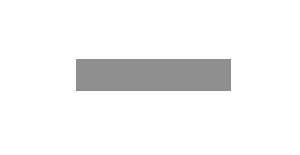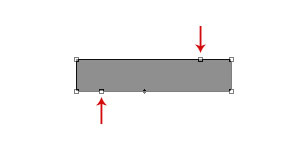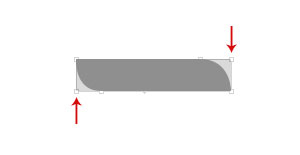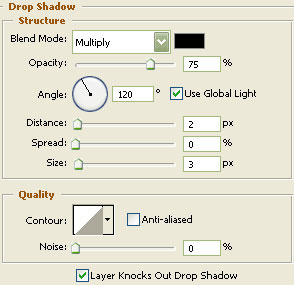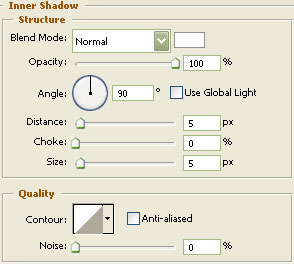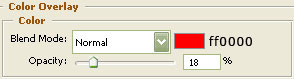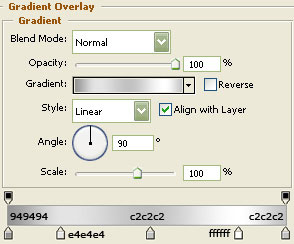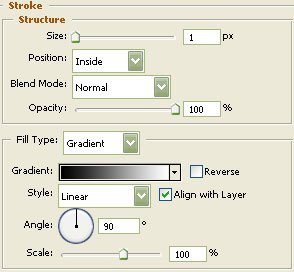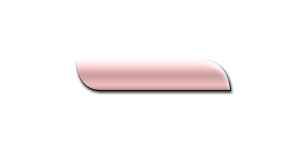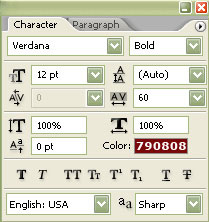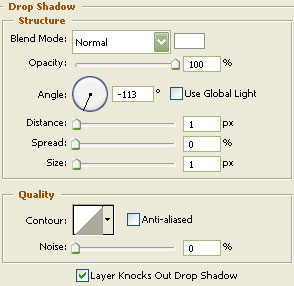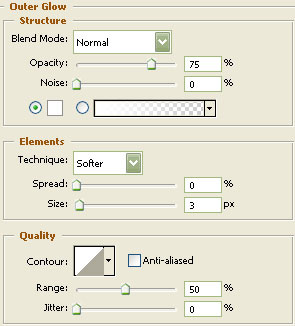Категории раздела
| Кисти [280] | Иконки [40] |
| Стили для Фотошопа [50] | Soft по Photoshop [27] |
| Шрифты [65] | Градиенты для Фотошопа [29] |
| Шаблоны для фото [141] | Уроки фотошопа от Game-Flesh.ru [208] |
Вход на сайт
Поиск
Наш опрос
Мини-чат

Приветствую Вас Гость
Каталог файлов
| Главная » Файлы » Adobe Photoshop (PS) » Уроки фотошопа от Game-Flesh.ru |
| 28.12.2010, 20:37 | |
Кнопка для влюбленныхКнопка для влюбленных Мы начнем этот урок с создания нового документа
Теперь мы создадим две вспомогательные точки на фигуре
как показано ниже. Выберите инструмент Add Anchor Point
Tool
Теперь правой кнопкой мыши щелкните на слое с кнопкой и выберите параметр Blending Options, там перейдите на Drop Shadow (отбросить тень) Примените настройки как на картинке
Не нажимайте пока "OK" Далее перейдите на вкладку Inner Shadow (внутренняя тень) Примените настройки как на картинке
Не нажимайте пока "OK" Выберите Color Overlay (заливка цветом) Примените настройки как на картинке
Не нажимайте пока "OK" На очереди Gradient Overlay (заливка градиентом) Примените настройки как на картинке Не нажимайте пока "OK" Выберите Stroke (обводка) Примените настройки как на картинке
Теперь можете нажать OK. У вас должно получиться вот такое изображение.
Выберите инструмент текст
Напечатайте на кнопке то, что вы пожелаете.
Примените к тексту следующие стили: Клик
правой кнопкой по слою с текстом, переходим в Blending
Options. И используем настройки как показано ниже: Не нажимайте пока ОК. Теперь нажмите на Outer Glow (внешнее свечение). Примените настройки как показано и нажмите ОК.
Теперь у вас должно получиться вот так:
Зажмите клавишу Ctrl и кликните по слою с кнопкой для того, чтобы появилось выделение вокруг фигуры. В главном меню выберите Select - Modify
- Contract. Можете убрать выделение Ctrl + D.
Измените параметр слоя "обводка" до 13%. Все готово!
У меньшего сердца стиль был уменьшен (Layer, Layer
Style затем Scale Effects уменьшили до
30%).
А здесь еще использован фон.
Успехов! | |
| Категория: Уроки фотошопа от Game-Flesh.ru | | | |
| Просмотров: 101 | Загрузок: 0 | |
| Всего комментариев: 0 | |